|
MISSING YOU

Merci André de me permettre de traduire tes tutoriels en français.
Le site est fermé

Vos versions ici
Le tutoriel a été réalisé avec PSP 9, mais il peut également être exécuté avec les autres versions.
Pour le traduire, j'ai utilisé CorelX2.
Suivant la version utilisée, vous pouvez obtenir des résultats différents.
Depuis la version X4, la fonction Image>Miroir a été remplacée par Image>Renverser horizontalment,
et Image>Renverser avec Image>Renverser verticalemente.
Dans les versions X5 et X6, les fonctions ont été améliorées par la mise à disposition du menu Objets.
Avec la nouvelle version X7, nous avons à nouveau Miroir/Retourner, mais avec nouvelles différences.
Consulter, si vouz voulez, mes notes ici
Certaines dénominations ont changées entre les versions de PSP.
Les plus frequentes dénominations utilisées:


Nécessaire pour réaliser ce tutoriel:
Matériel ici
Les tubes sont de Chaosgaby et Drevers.
La sélection est de Yaelle's Dreams.
Le reste du matériel vient de Internet et/ou groupes, et/ou Drevers.
Modules Externes.
consulter, si nécessaire, ma section de filtre ici
Filters Unlimited 2.0 ici
Mock - Windo, Bevel ici
Tronds Filters ici
Flaming Pear - Flood ici
Filtres Mocks et Tronds peuvent être utilisés seuls ou importés dans Filters Unlimited.
voir comment le faire ici).
Si un filtre est fourni avec cette icône,  on est obligé à l'importer dans Unlimited on est obligé à l'importer dans Unlimited

Si vous voulez utiliser vos propres couleurs, n'hésitez pas à changer le mode et l'opacité des calques
Dans les plus récentes versions de PSP, vous ne trouvez pas le dégradé d'avant plan/arrière plan ou Corel_06_029.
Vous pouvez utiliser le dégradé des versions antérieures.
Ici le dossier Dégradés de CorelX.
Placer les sélections dans le dossier Sélections.
1. Placer en avant plan la couleur #e8e3c4,
et en arrière plan la couleur #ad7f5e.
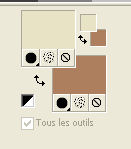
Préparer en avant plan un dégradé de premier plan/arrière plan, style Radial.
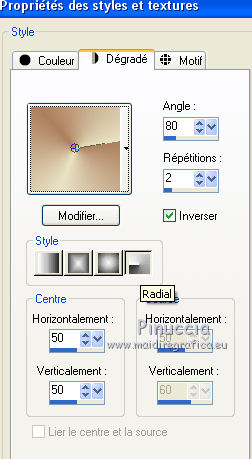
2. Ouvrir une nouvelle image transparente 900 x 600 pixels.
Remplir  l'image du dégradé. l'image du dégradé.
3. Réglage>Flou>Flou gaussien - rayon 20.

4. Effets>Effets d'image>Mosaïque sans jointures, par défaut.

5. Effets>Modules Externes>Filters Unlimited 2.0 - Mock – Bevel.
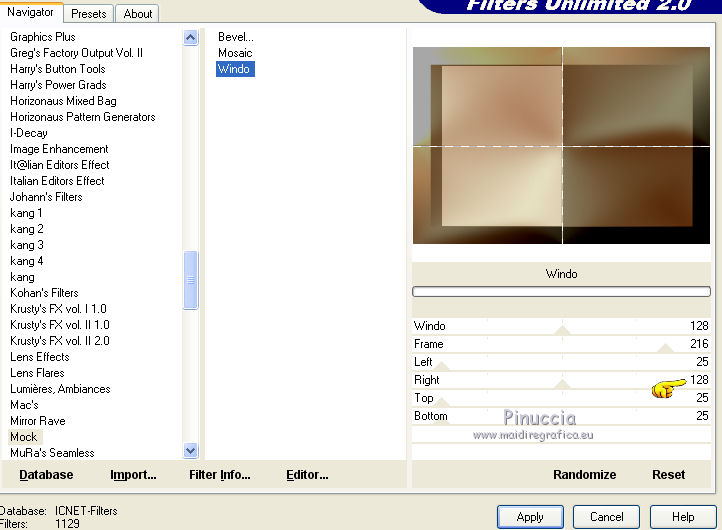
6. Effets>Modules Externes>Filters Unlimited 2.0 - Mock – Windo.
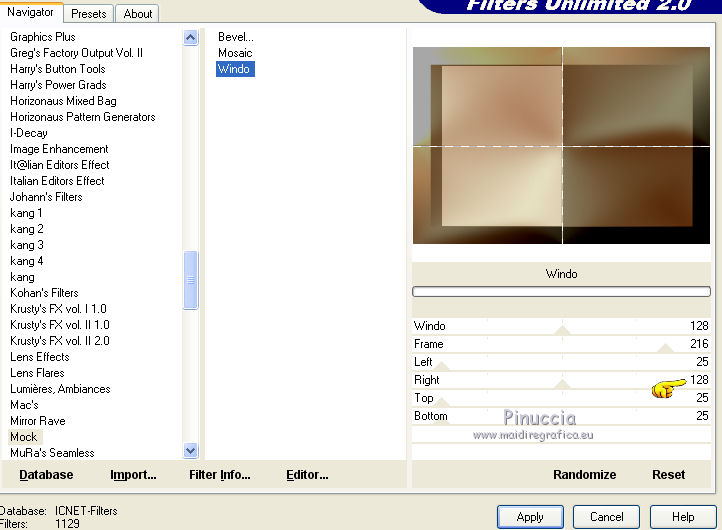
7. Calques>Dupliquer.
Effets>Modules Externes>Filters Unlimited 2.0 - Tronds Filters – Brodere II.
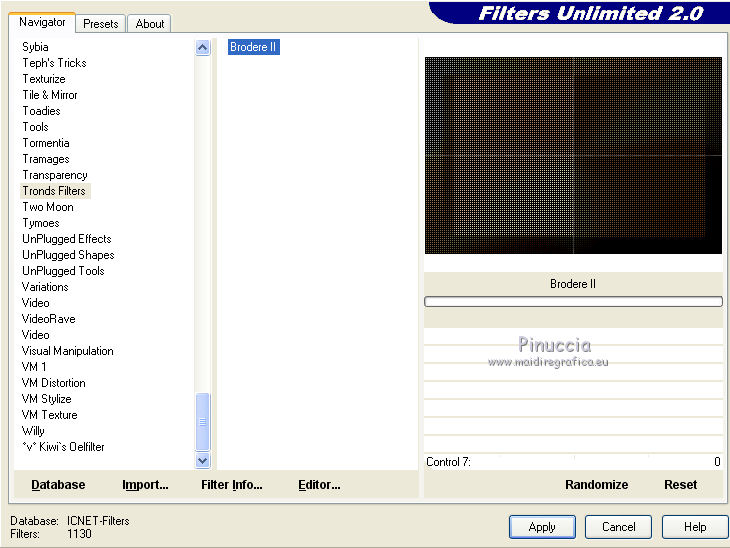
Placer le calque en mode Recouvrement.
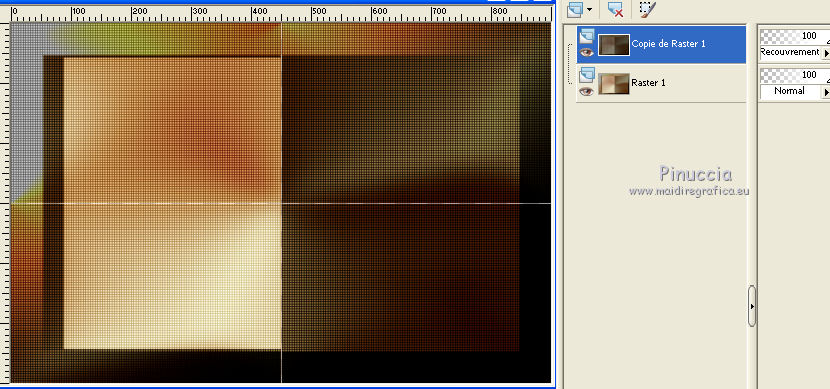
8. Ouvrir Drevers_deco_15 - Édition>Copier.
Revenir sur votre travail et Édition>Coller comme nouveau calque.
Image>Renverser.
Effets>Effets d'image>Décalage.
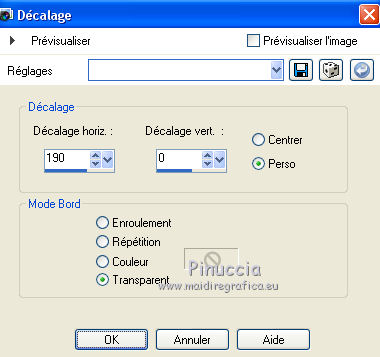
Placer le calque en mode Recouvrement.
9. Vous positionner sur le calque du bas de la pile.
Calques>Nouveau calque raster.
Sélections>Sélectionner tout.
Ouvrir l'image 1(7) - Édition>Copier.
Revenir sur votre travail et Édition>Coller dans la sélection.
Sélections>Désélectionner tout.
Placer le calque en mode Recouvrement et réduire l'opacité à 60%.
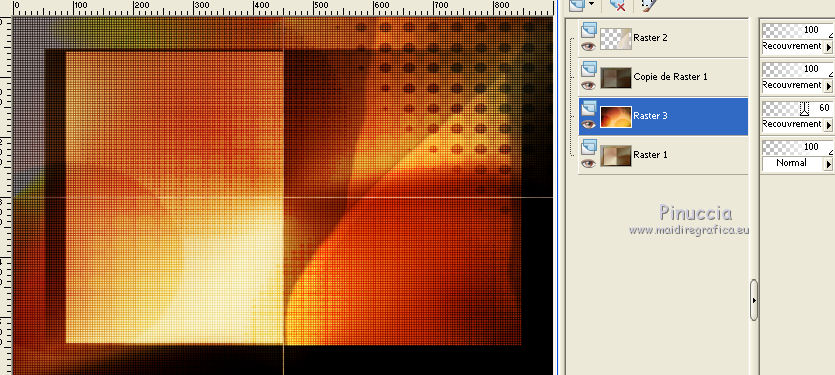
10. Vous positionner sur le calque du haut de la pile.
Ouvrir le tube mc1080 - Édition>Copier.
Revenir sur votre travail et Édition>Coller comme nouveau calque.
Déplacer  le tube en haut à gauche, Voir mon exemple. le tube en haut à gauche, Voir mon exemple.
Réduire l'opacité de ce calque à 40%.

Réglage>Netteté>Netteté.
11. Calques>Nouveau calque raster.
Sélections>Charger/Enregistrer une sélection>Charger à partir du disque.
Chercher et charger la sélection exposed2©yaellesdreams.
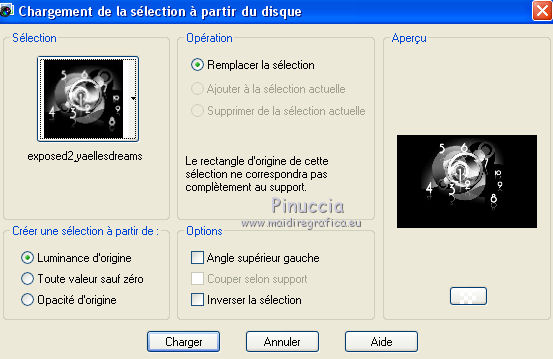
Remplir  la sélection du dégradé. la sélection du dégradé.
Sélections>Désélectionner tout.
12. Effets>Effets 3D>Ombre portée, 1, -1, 100, 1, couleur #000000.

Réglage>Netteté>Davantage de netteté.
Calques>Agencer>Déplacer vers le bas.
À nouveau – Calques>Agencer>Déplacer vers le bas.
13. Calques>Dupliquer.
Réduire l'opacité de ce calque à 60%.
Vous positionner sur le calque de dessous - raster 5.
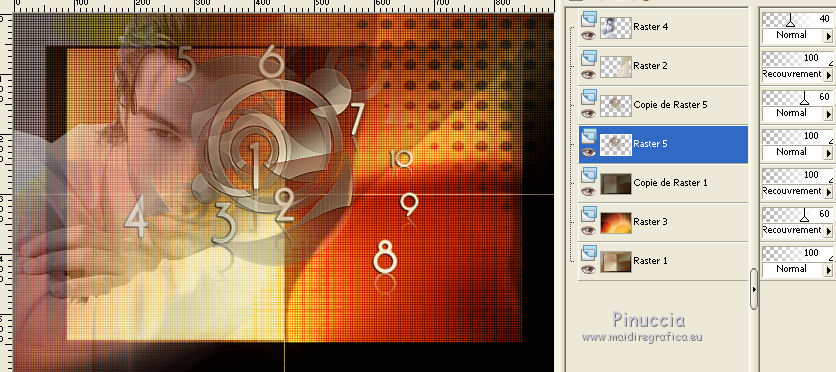
14. Effets>Modules Externes>Flaming Pear – Flood.
couleur blanche.
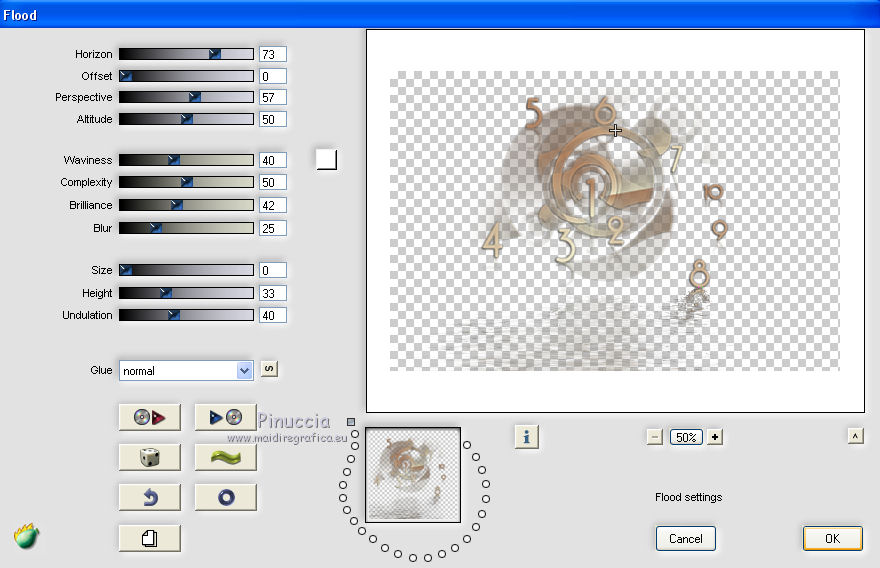
15. Sélections>Charger/Enregistrer une sélection>Charger à partir du disque.
Chercher et charger la sélection Drevers_Missing_You_Sel_01.
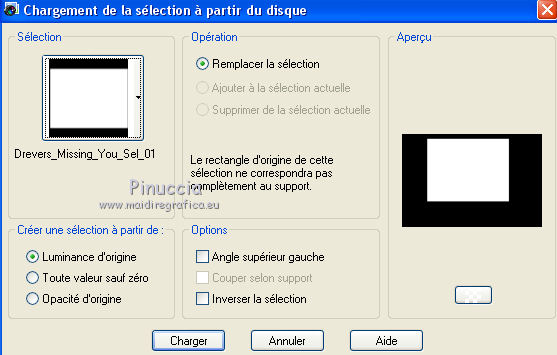
Presser CANC sur le clavier 
Sélections>Désélectionner tout.
16. Calques>Nouveau calque raster.
Sélections>Charger/Enregistrer une sélection>Charger à partir du disque.
Chercher et charger la sélection Drevers_Missing_You_Sel_02.
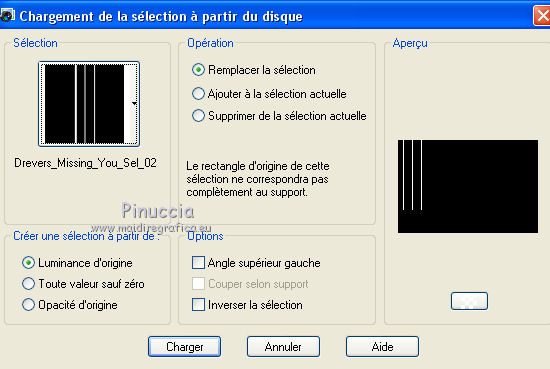
Remplir  la sélection du dégradé. la sélection du dégradé.
Sélections>Désélectionner tout.
17. Effets>Effets de distorsion>Coordonnées polaires.

18. Calques>Dupliquer.
Image>Miroir.
Calques>Fusionner>Fusionner le calque de dessous.
19. Image>Renverser.
Effets>Effets de bords>Accentuer.
20. Effets>Effets 3D>Ombre portée, couleur #000000.

Calques>Agencer>Déplacer vers le bas.
Placer le calque en mode Lumière dure et réduire l'opacité à 60%.
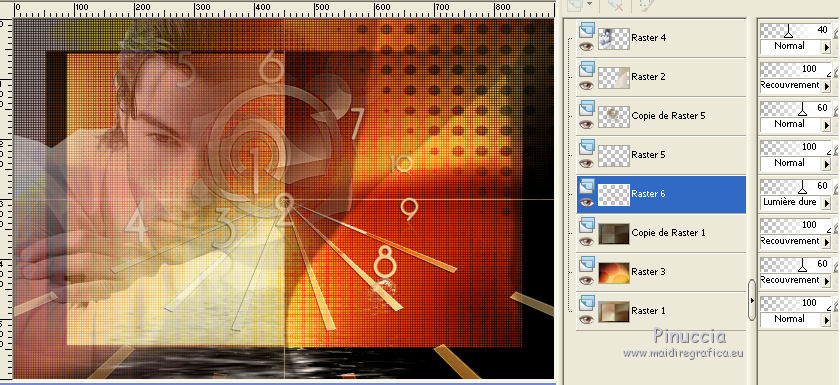
21. Calques>Fusionner>Tous.
22. Image>Ajouter des bordures, 1 pixel, symétrique, couleur d'avant plan #e8e3c4.
Image>Ajouter des bordures, symétrique décoché, couleur noire.

23. Ouvrir chg.4.02122011 - Édition>Copier.
Revenir sur votre travail et Édition>Coller comme nouveau calque.
Image>Miroir.
Image>Redimensionner, à 90%, bicubique, redimensionner tous les calques décoché.
Positionner  le tube à droite, voir mon exemple. le tube à droite, voir mon exemple.
Réglage>Netteté>Netteté.
24. Effets>Effets 3D>Ombre portée, couleur #000000.

25. Ouvrir missing_you_tekst - Édition>Copier.
Revenir sur votre travail et Édition>Coller comme nouveau calque.
Positionner  le texte en bas à gauche. le texte en bas à gauche.
26. Effets>Effets 3D>Ombre portée, couleur d'avant plan #e8e3c4.

Effets>Effets 3D>Ombre portée, couleur #000000.
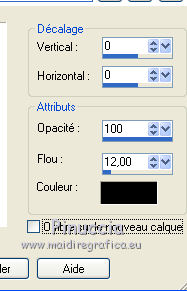
27. Signer votre travail.
Calques>Fusionner>Tous.
28. Image>Redimensionner, à 830 pixels de largeur, bicubique, redimensionner tous les calques coché.
29. Image>Ajouter des bordures, 1 pixel, symétrique, couleur d'avant plan #e8e3c4.
30. Enregistrer en jpg.
Vos versions ici

Vous pouvez m'écrire pour n'importe quel problème, ou doute, ou si vous trouvez un link modifié,
ou seulement pour me dire que ce tutoriel vous a plu.
20 November 2015
|


